Эффективные методы исправления звука, не работающего на iPad
 Размещено от Сомей Лиам / 24 марта 2023 г. 09:00
Размещено от Сомей Лиам / 24 марта 2023 г. 09:00 Ранее я слушал музыку на своем iPad, когда звук внезапно выключился. Я несколько раз пытался отрегулировать громкость, но это не помогло. Как мне вернуть звук на iPad? Кто-нибудь, помогите мне, пожалуйста. Заранее спасибо.
Может быть неприятно, если звук на вашем iPad внезапно перестанет работать. Это влияет на некоторые действия на вашем устройстве, особенно если они связаны с учебой или работой. Не очень приятно, когда во время просмотра любимого фильма внезапно пропадает звук. Или вы расслабляетесь во время прослушивания музыкальных файлов, а звук ломается, портя настроение. Еще хуже, если вы делаете презентацию перед учителем или начальником. Это не только усложнит общение, но и может испортить презентацию. Тем не менее, вы должны решить проблему немедленно.
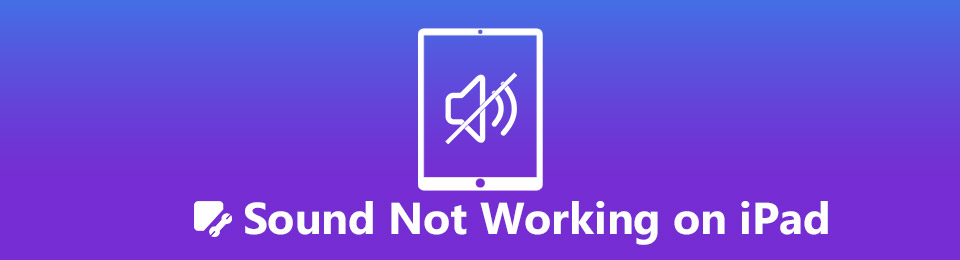
К счастью, эту проблему можно легко решить, найдя методы в Интернете. Вы можете найти несколько из них, но вы все равно должны быть осторожны при выборе правильных методов, чтобы звук вашего iPad снова заработал. Это сделано для того, чтобы выбранный вами метод не изменил вашу систему iPadOS и не нанесет дополнительный ущерб. Но вам больше не о чем беспокоиться, поскольку мы уже выбрали и перечислили ниже самые безопасные и эффективные решения в этом вопросе. Кроме того, будет доступна информация о некоторых возможных источниках проблемы, что облегчит вам определение и решение проблемы.

Список руководств
Часть 1. Почему не работает звук на iPad
Причина, по которой не работает звук вашего iPad, может варьироваться от базовых до технических проблем. Возможно, это может быть так же просто, как включенный беззвучный режим. Или Bluetooth вашего iPad может быть включен и подключен к другому устройству, например динамику с пониженной громкостью или наушникам. Также возможно, что используемое вами приложение не работает должным образом. Или ваши настройки звука неверны, так как вы могли случайно изменить их, настраивая что-то в настройках. Пожалуйста, перепроверьте эти вещи, чтобы легко решить проблему.
С другой стороны, эту проблему могут вызвать некоторые технические проблемы. Возможно, ваша система iPadOS уже устарела, поэтому вы испытываете какие-то сбои в работе устройства. Вы можете попробовать обновить его для работы звука и улучшения производительности. Или может случиться так, что аппаратный компонент поврежден. Вы случайно уронили или разбили его о твердый предмет до того, как возникла проблема? В динамик iPad попала вода? Если это так, обращение к профессионалу — лучшее решение, которое вы можете предпринять.
FoneLab позволяет переводить iPhone / iPad / iPod из режима DFU, режима восстановления, логотипа Apple, режима наушников и т. Д. В нормальное состояние без потери данных.
- Исправить отключенные проблемы системы iOS.
- Извлечение данных с отключенных устройств iOS без потери данных.
- Это безопасно и просто в использовании.
Часть 2. Как исправить звук на iPad
Между тем, вы можете попробовать следующие методы, если вы все еще не знаете, как заставить звук вашего iPad снова работать. Независимо от того, является ли проблема простой или технической, соответствующий инструмент или метод доступны ниже.
Метод 1. Снова включите режим динамика
Если ваш iPad находится в беззвучном режиме, он автоматически останавливает звук, исходящий из него. При этом вы должны снова включить режим динамика, чтобы звук заработал.
Обратите внимание на простые инструкции ниже, чтобы отключить беззвучный режим iPad Pro и другие модели iPad, снова включив режим динамика:
Шаг 1Проведите пальцем вниз от правой верхней части экрана iPad.
Шаг 2Когда Центр управления появится, нажмите на Бесшумный режим значок, чтобы вернуть его в режим динамика. Ваш iPad снова начнет издавать звуки.
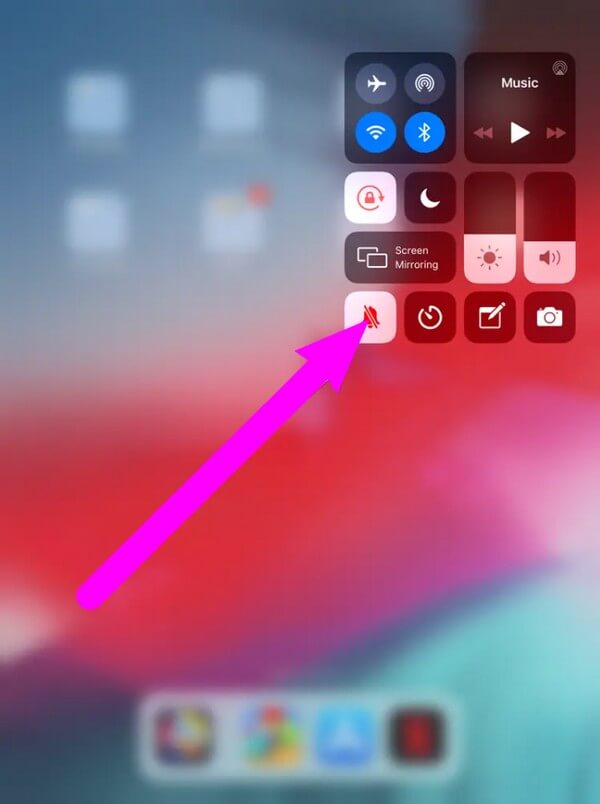
Вы также можете нажать Настройки > Фокус и поверните Не беспокоить вариант выключен.
Метод 2. Перезагрузить iPad
Несколько проблем с iPadOS можно решить, выполнив перезагрузку. Это очищает временную память устройства, давая ему новый старт. Таким образом, он также устраняет некоторые проблемы после процесса.
Обратите внимание на простые инструкции ниже, чтобы исправить проблемы со звуком на iPad, перезагрузив iPad:
Шаг 1Нажмите на свой iPad Питания кнопка. Когда параметры появятся на экране, коснитесь и удерживайте слайдер мощности направо.
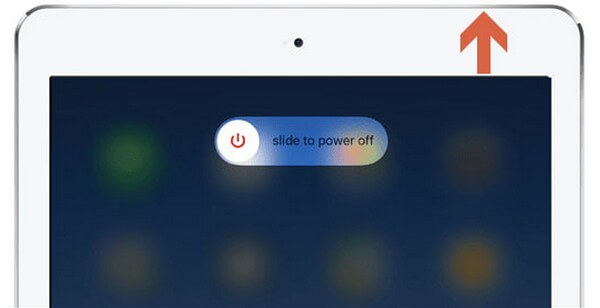
Шаг 2Когда iPad полностью выключится, подождите 10–15 секунд, прежде чем нажимать Питания Нажмите кнопку еще раз, чтобы перезагрузить iPad.
Но это работает только для простых проблем, поэтому, если это не исправит звук вашего iPad, обратитесь к другому методу ниже.
Метод 3. Восстановление системы FoneLab iOS
Если методы из предыдущих частей не сработали, пора использовать профессиональный инструмент. FoneLab iOS Восстановление системы позволяет исправить проблему со звуком на iPadOS и других устройствах iOS. Он предлагает вам варианты решения проблемы без потери данных или стирая все если ты хочешь. Эта программа поддерживает все устройства iPadOS и iOS, включая iPad mini, iPad Pro, iPad Air и другие. Кроме того, у него есть другие ключевые функции, которые вы можете использовать, если они вам понадобятся в будущем.
FoneLab позволяет переводить iPhone / iPad / iPod из режима DFU, режима восстановления, логотипа Apple, режима наушников и т. Д. В нормальное состояние без потери данных.
- Исправить отключенные проблемы системы iOS.
- Извлечение данных с отключенных устройств iOS без потери данных.
- Это безопасно и просто в использовании.
Обратите внимание на простые инструкции ниже, чтобы исправить звук, не работающий на iPad с помощью FoneLab iOS Восстановление системы:
Шаг 1Установите FoneLab iOS System Recovery после доступа к официальному сайту. Нажмите Бесплатная загрузка в левой части, и когда файл программного обеспечения будет сохранен, откройте его и разрешите разрешения. В окне программы появится кнопка «Установить». Щелкните ее, чтобы запустить средство восстановления на вашем компьютере.
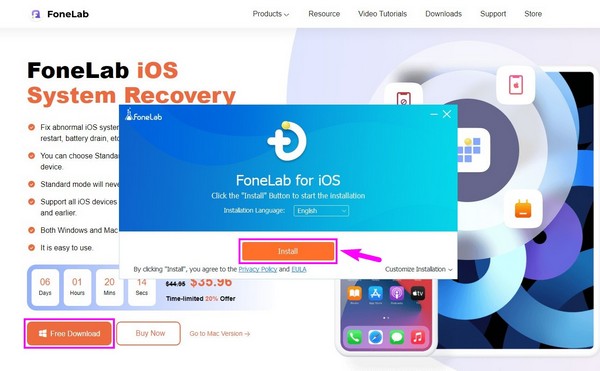
Шаг 2Когда функции программы отображаются в основном интерфейсе, выберите Восстановление системы iOS коробка. Это приведет вас к следующему интерфейсу, где вы должны нажать кнопку Start чтобы продолжить.
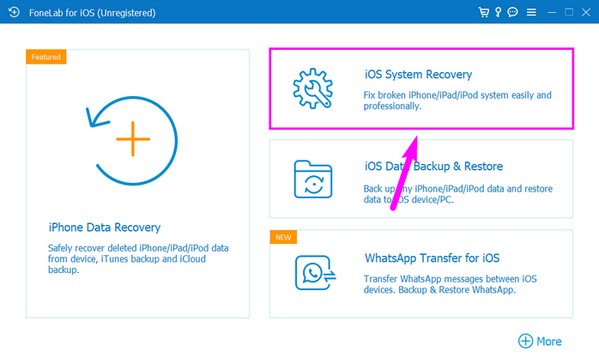
Шаг 3Подтвердите режим восстановления, который вы хотите для своего iPad. Стандартный режим исправит ваше устройство без потери данных. Между тем, расширенный режим сотрет все на вашем iPad, исправив проблему со звуком.
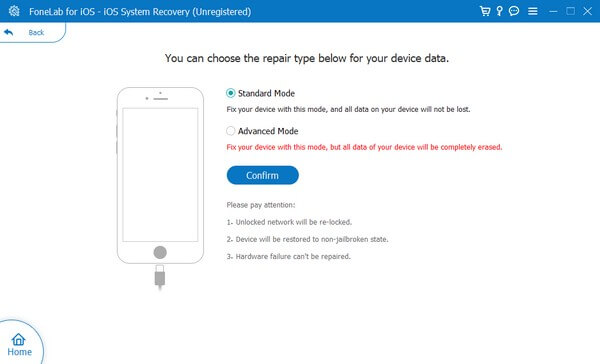
Шаг 4Подключите iPad с помощью USB-кабеля к компьютеру, и информация о вашем устройстве появится на интерфейсе. Проверьте правильность категории, типа, модели и версии вашего устройства. После этого нажмите на Ремонт кнопку под информацией, чтобы загрузить прошивку и исправить звук вашего устройства.
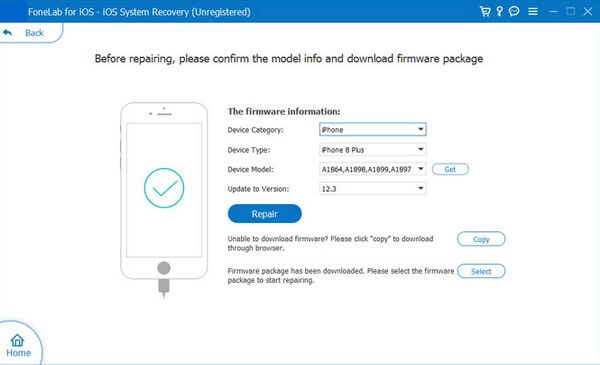
FoneLab позволяет переводить iPhone / iPad / iPod из режима DFU, режима восстановления, логотипа Apple, режима наушников и т. Д. В нормальное состояние без потери данных.
- Исправить отключенные проблемы системы iOS.
- Извлечение данных с отключенных устройств iOS без потери данных.
- Это безопасно и просто в использовании.
Часть 3. Часто задаваемые вопросы об исправлениях, связанных со звуком, не работающим на iPad
1. Где находятся настройки звука на iPad?
Настройки звука на iPad можно найти на Настройки. Откройте его, затем коснитесь Универсальный доступ вкладка Как только вы увидите Аудио и видео коснитесь его и управляйте параметрами, чтобы настроить аудио на iPad.
2. Как проверить аудиовход на моем iPad?
Проверьте аудиовход на iPad с помощью камеры. Запишите свою речь возле переднего или заднего микрофона. Затем просмотрите видео, чтобы проверить аудиовход и убедиться, что звук на вашем iPad работает правильно.
3. Совместим ли FoneLab iOS System Recovery с macOS?
Да. FoneLab iOS Восстановление системы работает как на macOS, так и на Windows. Если вы используете Mac, щелкните значок Перейти к версии Mac на сайте программы можно загрузить установочный файл версии для Mac.
Пожалуйста, поделитесь своим опытом использования методов в поле для комментариев ниже. Вы также можете оставить предложения и вопросы, если вам нужна дополнительная помощь в ремонте ваших устройств.
FoneLab позволяет переводить iPhone / iPad / iPod из режима DFU, режима восстановления, логотипа Apple, режима наушников и т. Д. В нормальное состояние без потери данных.
- Исправить отключенные проблемы системы iOS.
- Извлечение данных с отключенных устройств iOS без потери данных.
- Это безопасно и просто в использовании.
